USB TOYOTA RAV4 HYBRID 2019 Manual del propietario (in Spanish)
[x] Cancel search | Manufacturer: TOYOTA, Model Year: 2019, Model line: RAV4 HYBRID, Model: TOYOTA RAV4 HYBRID 2019Pages: 555, tamaño PDF: 17.71 MB
Page 4 of 555
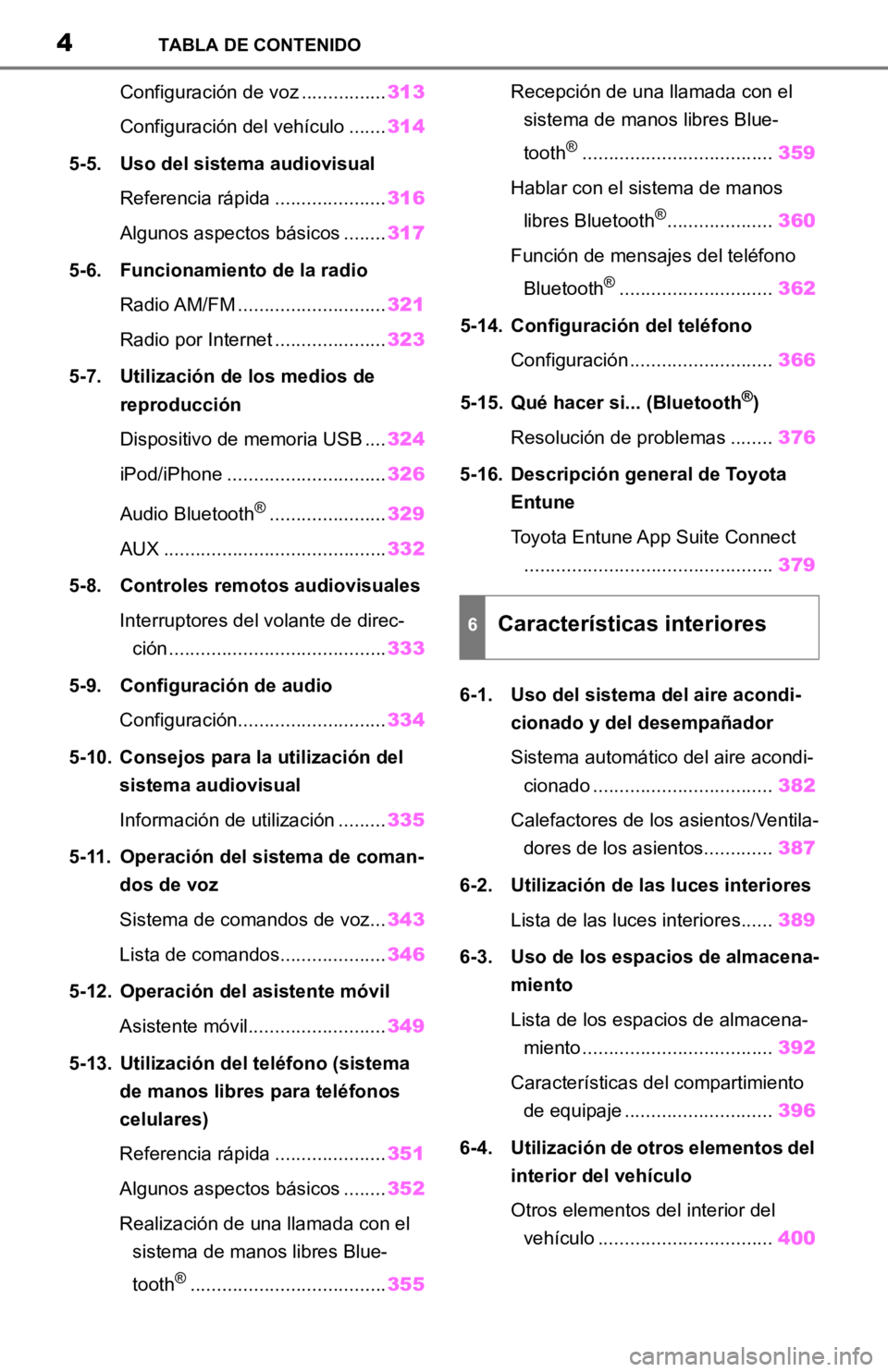
4TABLA DE CONTENIDO
Configuración de voz ................313
Configuración del vehículo ....... 314
5-5. Uso del sistema audiovisual Referencia rápida ..................... 316
Algunos aspectos básicos ........ 317
5-6. Funcionamiento de la radio Radio AM/FM ............................ 321
Radio por Internet ..................... 323
5-7. Utilización de los medios de reproducción
Dispositivo de memoria USB .... 324
iPod/iPhone .............................. 326
Audio Bluetooth
®...................... 329
AUX .......................................... 332
5-8. Controles remo tos audiovisuales
Interruptores del volante de direc- ción ......................................... 333
5-9. Configuración de audio Configuración............................ 334
5-10. Consejos para la utilización del sistema audiovisual
Información de utilización ......... 335
5-11. Operación del sistema de coman- dos de voz
Sistema de comandos de voz... 343
Lista de comandos.................... 346
5-12. Operación del asistente móvil Asistente móvil.......................... 349
5-13. Utilización del teléfono (sistema de manos libres para teléfonos
celulares)
Referencia rápida ..................... 351
Algunos aspectos básicos ........ 352
Realización de una llamada con el sistema de manos libres Blue-
tooth
®..................................... 355Recepción de una llamada con el
sistema de manos libres Blue-
tooth
® .................................... 359
Hablar con el sistema de manos libres Bluetooth
®.................... 360
Función de mensajes del teléfono Bluetooth
®............................. 362
5-14. Configuración del teléfono Configuración ........................... 366
5-15. Qué hacer si... (Bluetooth
®)
Resolución de problemas ........ 376
5-16. Descripción general de Toyota Entune
Toyota Entune App Suite Connect
............................................... 379
6-1. Uso del sistema del aire acondi- cionado y del desempañador
Sistema automático del aire acondi-
cionado .................................. 382
Calefactores de los asientos/Ventila- dores de los asientos............. 387
6-2. Utilización de las luces interiores Lista de las luces interiores...... 389
6-3. Uso de los espacios de almacena- miento
Lista de los espacios de almacena-miento .................................... 392
Características del compartimiento de equipaje ............................ 396
6-4. Utilización de otros elementos del interior del vehículo
Otros elementos del interior del
vehículo ................................. 400
6Características interiores
Page 278 of 555
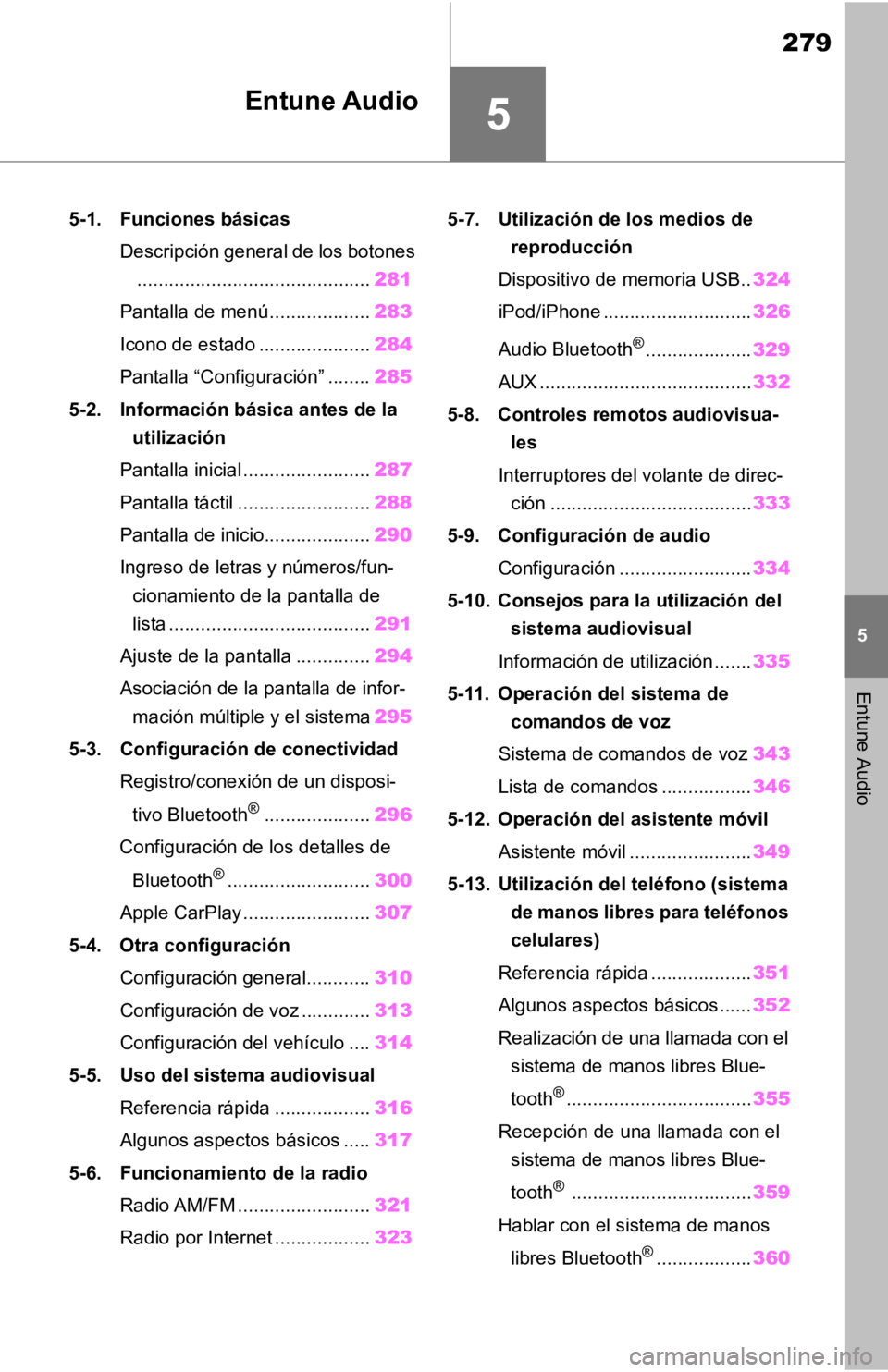
279
5
5
Entune Audio
Entune Audio
5-1. Funciones básicasDescripción general de los botones............................................ 281
Pantalla de menú ................... 283
Icono de estado ..................... 284
Pantalla “Configuración” ........ 285
5-2. Información b ásica antes de la
utilización
Pantalla inicial ........................ 287
Pantalla táctil ......................... 288
Pantalla de inicio.................... 290
Ingreso de letras y números/fun- cionamiento de la pantalla de
lista ...................................... 291
Ajuste de la pantalla .............. 294
Asociación de la pantalla de infor- mación múltiple y el sistema 295
5-3. Configuración de conectividad
Registro/conexión de un disposi-
tivo Bluetooth
®.................... 296
Configuración de los detalles de
Bluetooth
®........................... 300
Apple CarPlay ........................ 307
5-4. Otra configuración
Configuración general............ 310
Configuración de voz ............. 313
Configuración del vehículo .... 314
5-5. Uso del sistema audiovisual Referencia rápida .................. 316
Algunos aspectos básicos ..... 317
5-6. Funcionamiento de la radio Radio AM/FM ......................... 321
Radio por Internet .................. 3235-7. Utilización de los medios de
reproducción
Dispositivo de memoria USB.. 324
iPod/iPhone ............................ 326
Audio Bluetooth
®.................... 329
AUX ........................................ 332
5-8. Controles remotos audiovisua- les
Interruptores del volante de direc- ción ...................................... 333
5-9. Configuración de audio Configuración ......................... 334
5-10. Consejos para la utilización del sistema audiovisual
Información de utilización ....... 335
5-11. Operación del sistema d e
comandos de voz
Sistema de comandos de voz 343
Lista de comandos ................. 346
5-12. Operación del asistente móvil Asistente móvil ....................... 349
5-13. Utilización del teléfono (sistema de manos libres para teléfonos
celulares)
Referencia rápida ................... 351
Algunos aspectos básicos ...... 352
Realización de una llamada con el sistema de manos libres Blue-
tooth
®................................... 355
Recepción de una llamada con el sistema de manos libres Blue-
tooth
® .................................. 359
Hablar con el sistema de manos
libres Bluetooth
®.................. 360
Page 306 of 555
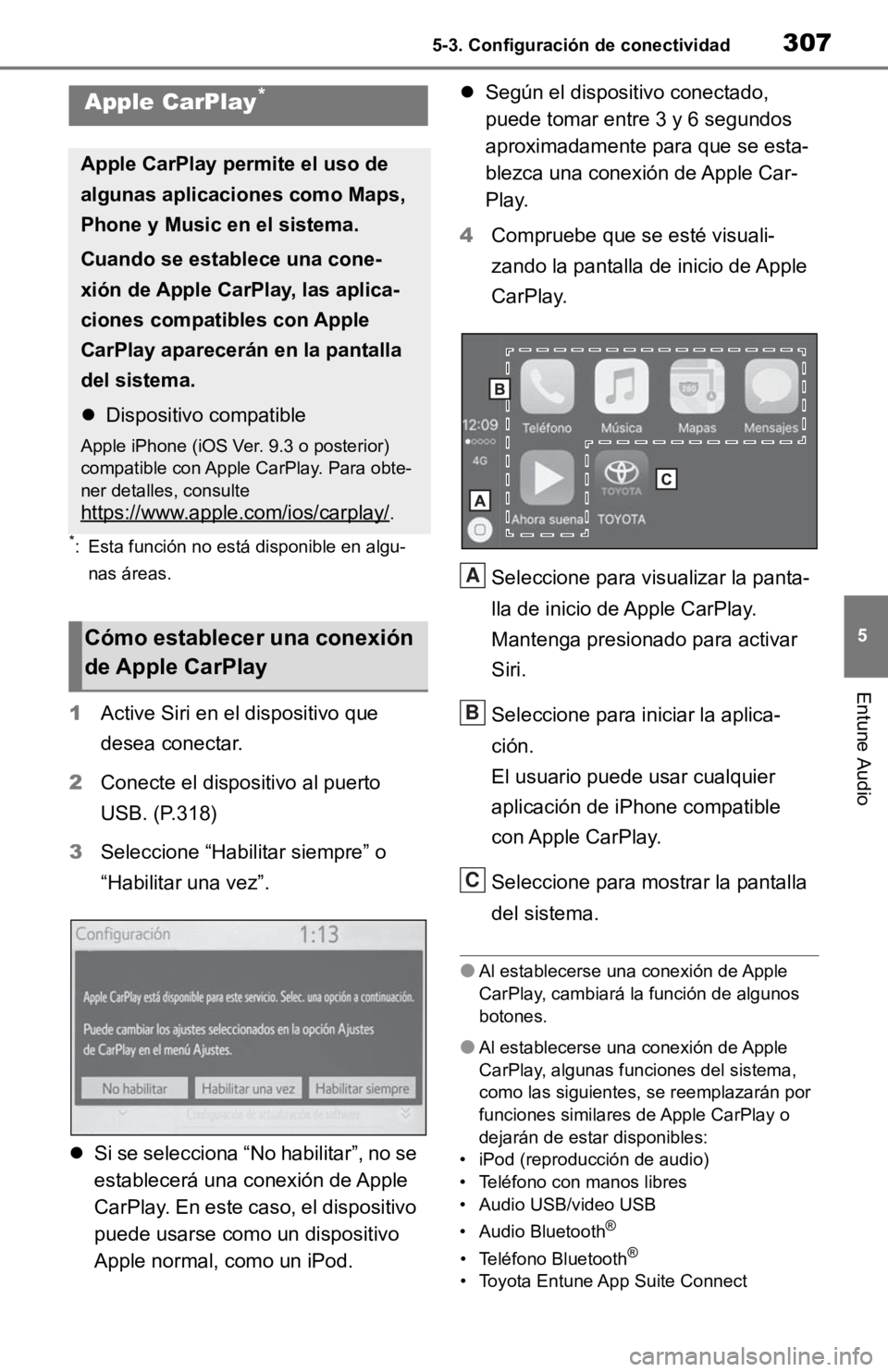
3075-3. Configuración de conectividad
5
Entune Audio
*: Esta función no está disponible en algu-nas áreas.
1 Active Siri en el dispositivo que
desea conectar.
2 Conecte el dispositivo al puerto
USB. (P.318)
3 Seleccione “Habilitar siempre” o
“Habilitar una vez”.
Si se selecciona “No habilitar”, no se
establecerá una conexión de Apple
CarPlay. En este caso, el dispositivo
puede usarse com o un dispositivo
Apple normal, como un iPod.
Según el dispositivo conectado,
puede tomar entre 3 y 6 segundos
aproximadamente para que se esta-
blezca una conexión de Apple Car-
Play.
4 Compruebe que se esté visuali-
zando la pantalla de inicio de Apple
CarPlay.
Seleccione para visualizar la panta-
lla de inicio de Apple CarPlay.
Mantenga presionado para activar
Siri.
Seleccione para iniciar la aplica-
ción.
El usuario puede usar cualquier
aplicación de iPhone compatible
con Apple CarPlay.
Seleccione para mostrar la pantalla
del sistema.
●Al establecerse una conexión de Apple
CarPlay, cambiará la función de algunos
botones.
●Al establecerse una conexión de Apple
CarPlay, algunas func iones del sistema,
como las siguientes, s e reemplazarán por
funciones similares de Apple CarPlay o
dejarán de estar disponibles:
• iPod (reproducción de audio)
• Teléfono con manos libres
• Audio USB/video USB
• Audio Bluetooth
®
• Teléfono Bluetooth®
• Toyota Entune App Suite Connect
Apple CarPlay*
Apple CarPlay permite el uso de
algunas aplicacio nes como Maps,
Phone y Music e n el sistema.
Cuando se establece una cone-
xión de Apple CarPlay, las aplica-
ciones compatibles con Apple
CarPlay aparecerán en la pantalla
del sistema.
Dispositivo compatible
Apple iPhone (iOS Ver. 9.3 o posterior)
compatible con Apple CarPlay. Para obte-
ner detalles, consulte
https://www.apple.com/ios/carplay/.
Cómo establecer una conexión
de Apple CarPlay
A
B
C
Page 308 of 555
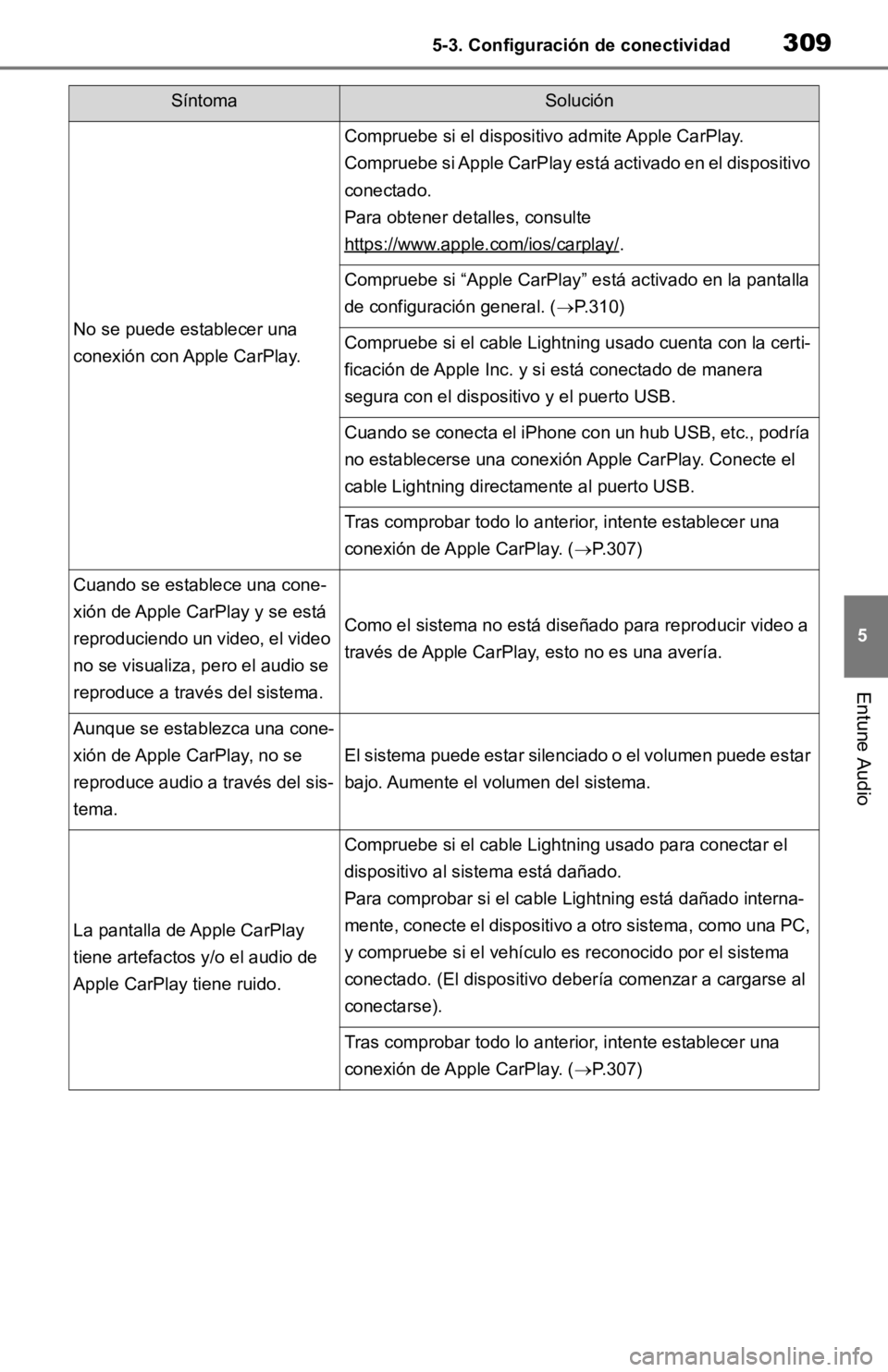
3095-3. Configuración de conectividad
5
Entune Audio
SíntomaSolución
No se puede establecer una
conexión con Apple CarPlay.
Compruebe si el dispositivo admite Apple CarPlay.
Compruebe si Apple CarPlay está activado en el dispositivo
conectado.
Para obtener detalles, consulte
https://www.apple.com/ios/carplay/
.
Compruebe si “Apple CarPlay” está activado en la pantalla
de configuración general. ( P.310)
Compruebe si el cable Lightni ng usado cuenta con la certi-
ficación de Apple Inc. y s i está conectado de manera
segura con el dispositivo y el puerto USB.
Cuando se conecta el iPhone con un hub USB, etc., podría
no establecerse una conexión Apple CarPlay. Conecte el
cable Lightning directamente al puerto USB.
Tras comprobar todo lo anterior, intente establecer una
conexión de Apple CarPlay. ( P.307)
Cuando se establece una cone-
xión de Apple CarPlay y se está
reproduciendo un video, el video
no se visualiza, pero el audio se
reproduce a través del sistema.
Como el sistema no está diseñado para reproducir video a
través de Apple CarPlay, esto no es una avería.
Aunque se establezca una cone-
xión de Apple CarPlay, no se
reproduce audio a través del sis-
tema.
El sistema puede estar silenc iado o el volumen puede estar
bajo. Aumente el volumen del sistema.
La pantalla de Apple CarPlay
tiene artefactos y/o el audio de
Apple CarPlay tiene ruido.
Compruebe si el cable Lightning usado para conectar el
dispositivo al sistema está dañado.
Para comprobar si el cable Lightning está dañado interna-
mente, conecte el dispositivo a otro sistema, como una PC,
y compruebe si el vehículo es reconocido por el sistema
conectado. (El dispositivo deber ía comenzar a cargarse al
conectarse).
Tras comprobar todo lo anterior, intente establecer una
conexión de Apple CarPlay. ( P.307)
Page 309 of 555
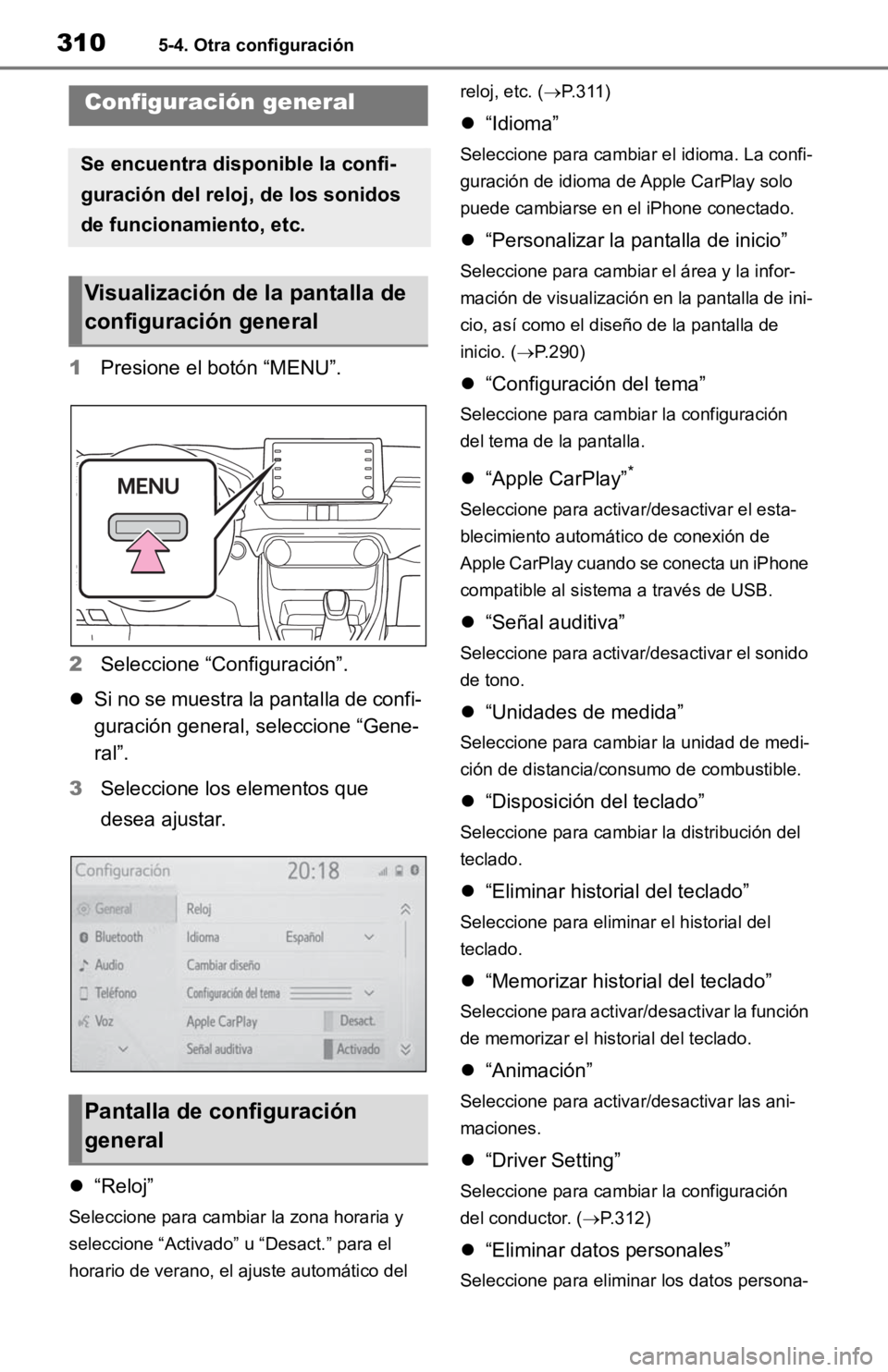
3105-4. Otra configuración
5-4.Otra configuración
1Presione el botón “MENU”.
2 Seleccione “Configuración”.
Si no se muestra la pantalla de confi-
guración general, seleccione “Gene-
ral”.
3 Seleccione los elementos que
desea ajustar.
“Reloj”
Seleccione para cambiar la zona horaria y
seleccione “Activado” u “Desact.” para el
horario de verano, el ajuste automático del reloj, etc. (
P. 3 1 1 )
“Idioma”
Seleccione para cambiar el idioma. La confi-
guración de idioma de Apple CarPlay solo
puede cambiarse en el iPhone conectado.
“Personalizar la pantalla de inicio”
Seleccione para cambiar el área y la infor-
mación de visualización en la pantalla de ini-
cio, así como el diseño de la pantalla de
inicio. ( P.290)
“Configuración del tema”
Seleccione para cambiar la configuración
del tema de la pantalla.
“Apple CarPlay”*
Seleccione para activar/desactivar el esta-
blecimiento automático de conexión de
Apple CarPlay cuando se conecta un iPhone
compatible al sistema a través de USB.
“Señal auditiva”
Seleccione para activar/desactivar el sonido
de tono.
“Unidades de medida”
Seleccione para cambiar la unidad de medi-
ción de distancia/consumo de combustible.
“Disposición del teclado”
Seleccione para cambiar la distribución del
teclado.
“Eliminar historial del teclado”
Seleccione para eliminar el historial del
teclado.
“Memorizar historial del teclado”
Seleccione para activar/desactivar la función
de memorizar el historial del teclado.
“Animación”
Seleccione para activar/desactivar las ani-
maciones.
“Driver Setting”
Seleccione para cambiar la configuración
del conductor. ( P.312)
“Eliminar datos personales”
Seleccione para elimi nar los datos persona-
Configuración general
Se encuentra disponible la confi-
guración del reloj, de los sonidos
de funcionamiento, etc.
Visualización de la pantalla de
configuración general
Pantalla de configuración
general
Page 315 of 555
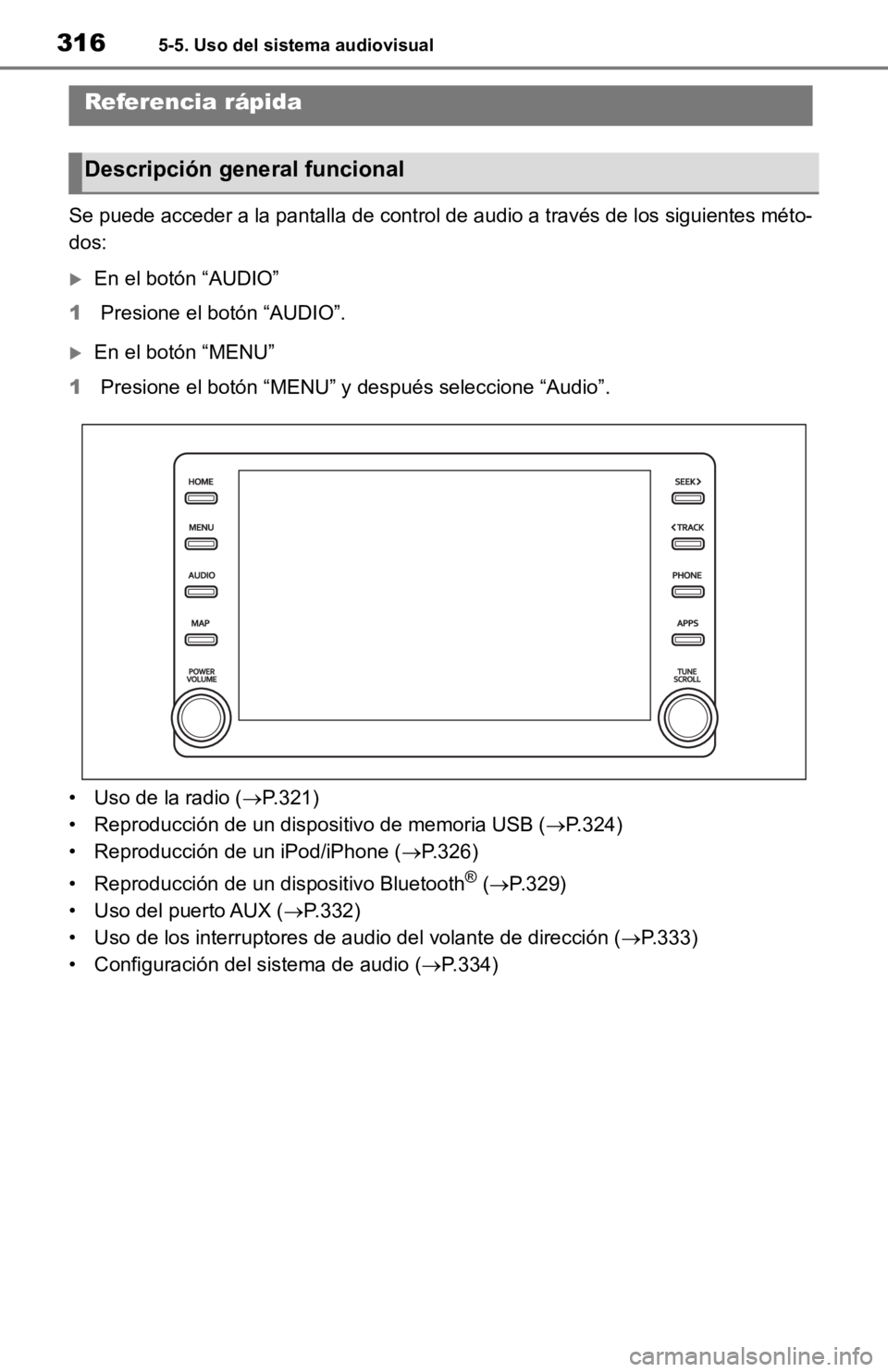
3165-5. Uso del sistema audiovisual
5-5.Uso del sistema audiovisual
Se puede acceder a la pantalla de control de audio a través de los siguientes méto-
dos:
En el botón “AUDIO”
1 Presione el botón “AUDIO”.
En el botón “MENU”
1 Presione el botón “MENU” y después seleccione “Audio”.
• Uso de la radio ( P.321)
• Reproducción de un dispositivo de memoria USB ( P.324)
• Reproducción de un iPod/iPhone ( P.326)
• Reproducción de un dispositivo Bluetooth
® ( P.329)
• Uso del puerto AUX ( P.332)
• Uso de los interruptores de audio del volante de dirección ( P.333)
• Configuración del sistema de audio ( P.334)
Referencia rápida
Descripción general funcional
Page 316 of 555
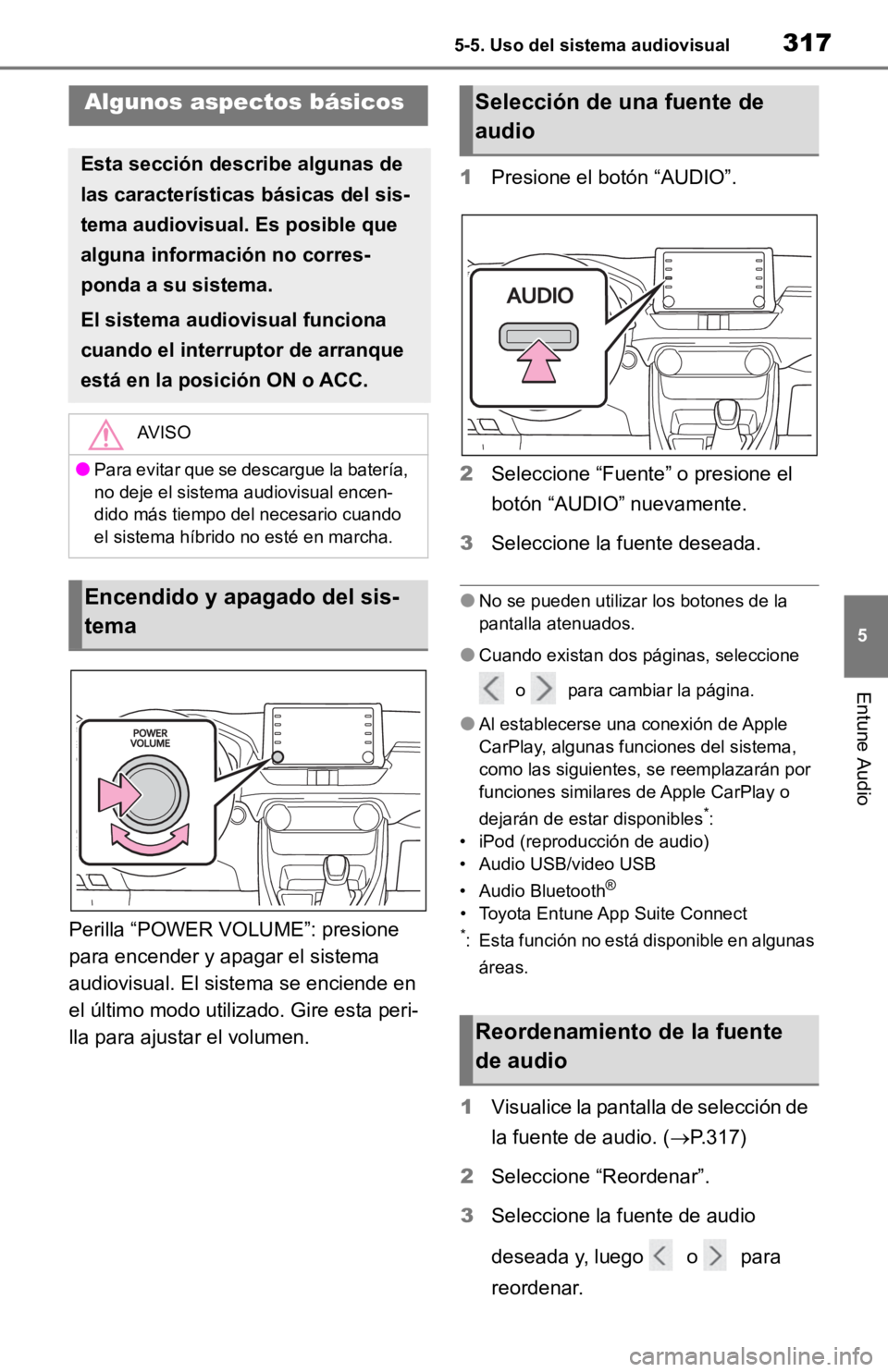
3175-5. Uso del sistema audiovisual
5
Entune Audio
Perilla “POWER VOLUME”: presione
para encender y apagar el sistema
audiovisual. El sistema se enciende en
el último modo utilizado. Gire esta peri-
lla para ajustar el volumen. 1
Presione el botón “AUDIO”.
2 Seleccione “Fuente” o presione el
botón “AUDIO” nuevamente.
3 Seleccione la fuente deseada.
●No se pueden utilizar los botones de la
pantalla atenuados.
●Cuando existan dos páginas, seleccione
o para cambiar la página.
●Al establecerse una conexión de Apple
CarPlay, algunas funciones del sistema,
como las siguientes, se reemplazarán por
funciones similares de Apple CarPlay o
dejarán de estar disponibles
*:
• iPod (reproducción de audio)
• Audio USB/video USB
• Audio Bluetooth
®
• Toyota Entune App Suite Connect*: Esta función no está disponible en algunas
áreas.
1 Visualice la pantalla de selección de
la fuente de audio. ( P.317)
2 Seleccione “Reordenar”.
3 Seleccione la fuente de audio
deseada y, luego o para
reordenar.
Algunos aspectos básicos
Esta sección describe algunas de
las características básicas del sis-
tema audiovisual . Es posible que
alguna información no corres-
ponda a su sistema.
El sistema audiovisual funciona
cuando el interruptor de arranque
está en la posición ON o ACC.
AVISO
●Para evitar que se descargue la batería,
no deje el sistema audiovisual encen-
dido más tiempo del necesario cuando
el sistema híbrido no esté en marcha.
Encendido y apagado del sis-
tema
Selección de una fuente de
audio
Reordenamiento de la fuente
de audio
Page 317 of 555
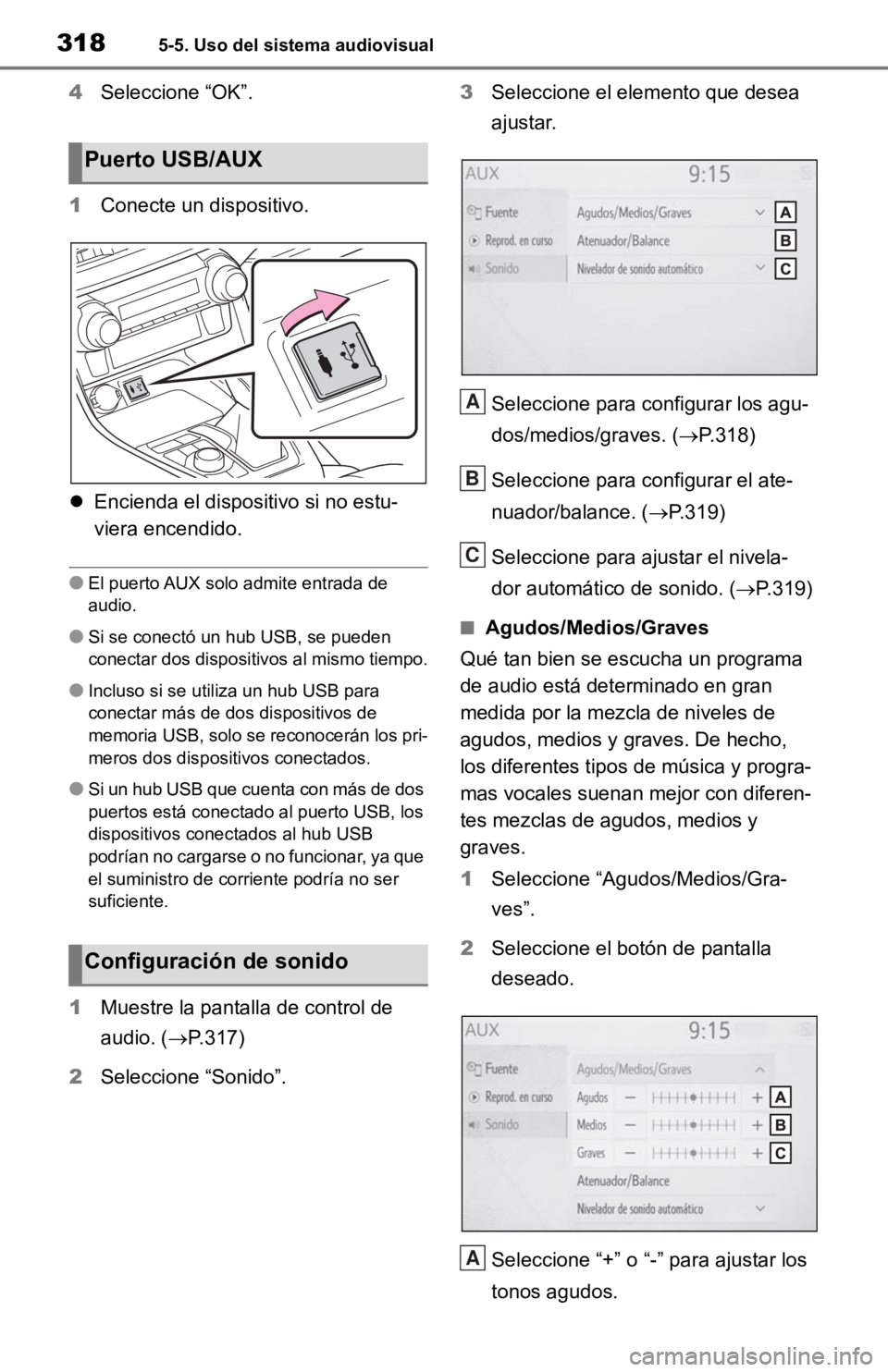
3185-5. Uso del sistema audiovisual
4Seleccione “OK”.
1 Conecte un dispositivo.
Encienda el dispositivo si no estu-
viera encendido.
●El puerto AUX solo admite entrada de
audio.
●Si se conectó un hub USB, se pueden
conectar dos dispositivos al mismo tiempo.
●Incluso si se utiliza un hub USB para
conectar más de dos dispositivos de
memoria USB, solo se reconocerán los pri-
meros dos dispositivos conectados.
●Si un hub USB que cuenta con más de dos
puertos está conectado al puerto USB, los
dispositivos conectados al hub USB
podrían no cargarse o no funcionar, ya que
el suministro de corriente podría no ser
suficiente.
1 Muestre la pantalla de control de
audio. ( P.317)
2 Seleccione “Sonido”. 3
Seleccione el elemento que desea
ajustar.
Seleccione para configurar los agu-
dos/medios/graves. ( P.318)
Seleccione para configurar el ate-
nuador/balance. ( P.319)
Seleccione para ajustar el nivela-
dor automático de sonido. ( P.319)
■Agudos/Medios/Graves
Qué tan bien se es cucha un programa
de audio está determinado en gran
medida por la mezcla de niveles de
agudos, medios y graves. De hecho,
los diferentes tipos de música y progra-
mas vocales suenan mejor con diferen-
tes mezclas de agudos, medios y
graves.
1 Seleccione “Agudos/Medios/Gra-
ves”.
2 Seleccione el botón de pantalla
deseado.
Seleccione “+” o “-” para ajustar los
tonos agudos.
Puerto USB/AUX
Configuración de sonido
A
B
C
A
Page 318 of 555
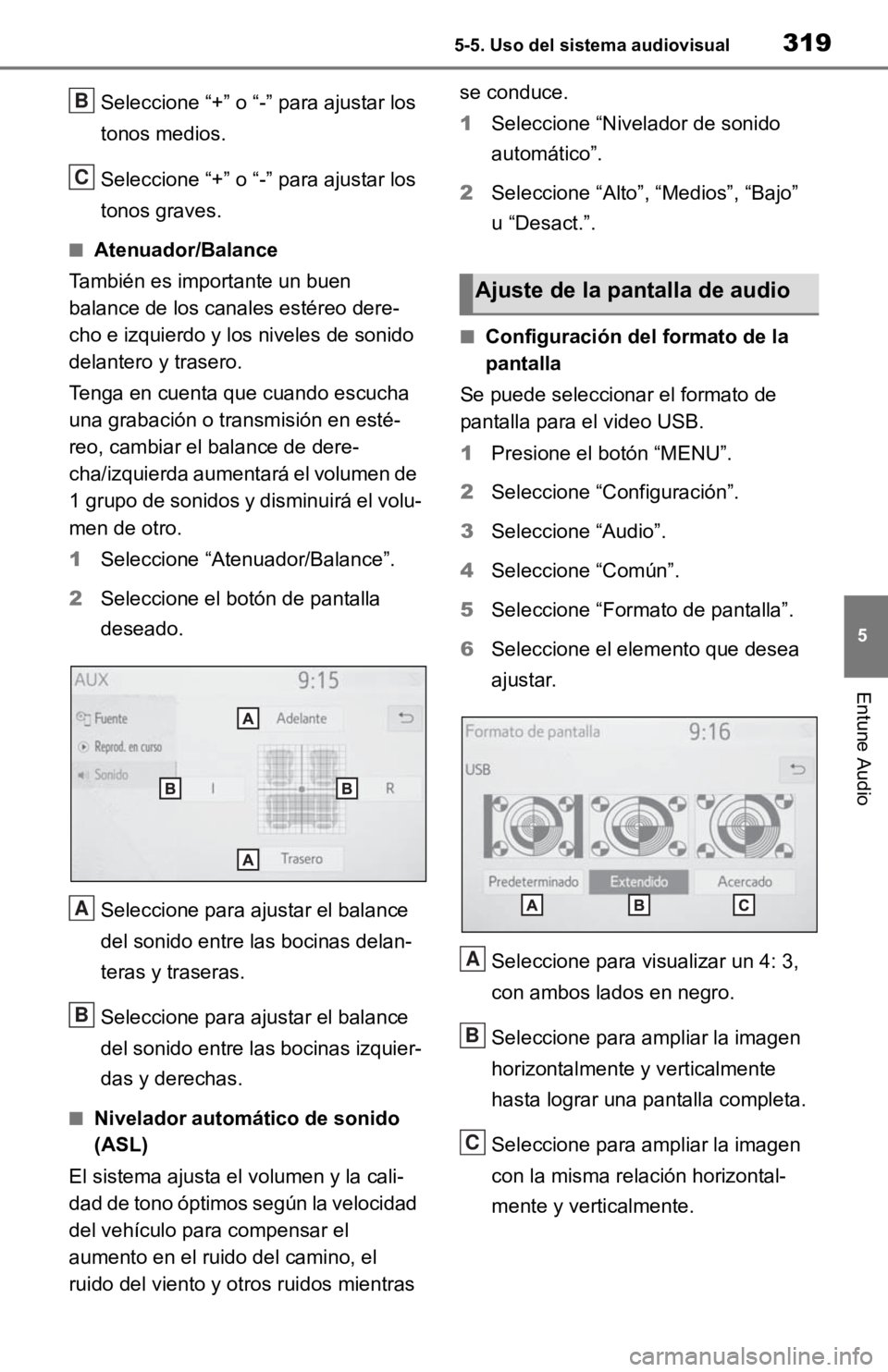
3195-5. Uso del sistema audiovisual
5
Entune Audio
Seleccione “+” o “-” para ajustar los
tonos medios.
Seleccione “+” o “-” para ajustar los
tonos graves.
■Atenuador/Balance
También es importante un buen
balance de los cana les estéreo dere-
cho e izquierdo y los niveles de sonido
delantero y trasero.
Tenga en cuenta que cuando escucha
una grabación o transmisión en esté-
reo, cambiar el balance de dere-
cha/izquierda aumentará el volumen de
1 grupo de sonidos y disminuirá el volu-
men de otro.
1 Seleccione “Atenuador/Balance”.
2 Seleccione el botón de pantalla
deseado.
Seleccione para ajustar el balance
del sonido entre las bocinas delan-
teras y traseras.
Seleccione para ajustar el balance
del sonido entre las bocinas izquier-
das y derechas.
■Nivelador automático de sonido
(ASL)
El sistema ajusta el volumen y la cali-
dad de tono óptimos según la velocidad
del vehículo para compensar el
aumento en el ruido del camino, el
ruido del viento y ot ros ruidos mientras se conduce.
1
Seleccione “Nivelador de sonido
automático”.
2 Seleccione “Alto”, “Medios”, “Bajo”
u “Desact.”.
■Configuración del formato de la
pantalla
Se puede seleccionar el formato de
pantalla para el video USB.
1 Presione el botón “MENU”.
2 Seleccione “Configuración”.
3 Seleccione “Audio”.
4 Seleccione “Común”.
5 Seleccione “Formato de pantalla”.
6 Seleccione el elemento que desea
ajustar.
Seleccione para visualizar un 4: 3,
con ambos lados en negro.
Seleccione para ampliar la imagen
horizontalmente y verticalmente
hasta lograr una pantalla completa.
Seleccione para ampliar la imagen
con la misma relación horizontal-
mente y vert icalmente.
B
C
A
B
Ajuste de la pantalla de audio
A
B
C
Page 323 of 555
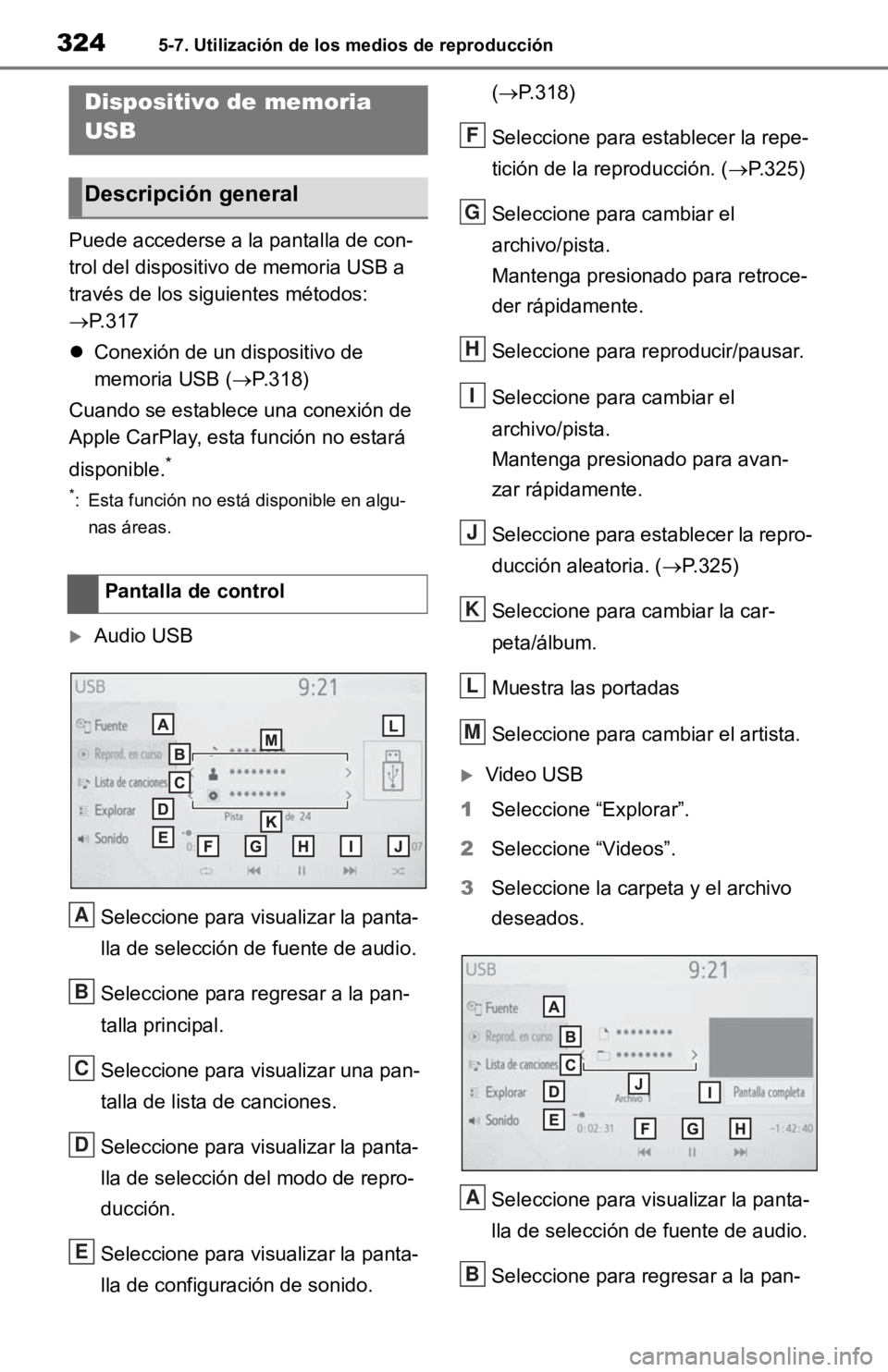
3245-7. Utilización de los medios de reproducción
5-7.Utilización de los medios de reproducción
Puede accederse a la pantalla de con-
trol del dispositivo de memoria USB a
través de los siguientes métodos:
P.317
Conexión de un dispositivo de
memoria USB ( P.318)
Cuando se establece una conexión de
Apple CarPlay, esta función no estará
disponible.
*
*: Esta función no está disponible en algu- nas áreas.
Audio USB
Seleccione para visualizar la panta-
lla de selección de fuente de audio.
Seleccione para regresar a la pan-
talla principal.
Seleccione para visualizar una pan-
talla de lista de canciones.
Seleccione para visualizar la panta-
lla de selección del modo de repro-
ducción.
Seleccione para visualizar la panta-
lla de configuración de sonido. (P.318)
Seleccione para est
ablecer la repe-
tición de la reproducción. ( P.325)
Seleccione para cambiar el
archivo/pista.
Mantenga presionado para retroce-
der rápidamente.
Seleccione para reproducir/pausar.
Seleccione para cambiar el
archivo/pista.
Mantenga presionado para avan-
zar rápidamente.
Seleccione para establecer la repro-
ducción aleatoria. ( P.325)
Seleccione para cambiar la car-
peta/álbum.
Muestra las portadas
Seleccione para cambiar el artista.
Video USB
1 Seleccione “Explorar”.
2 Seleccione “Videos”.
3 Seleccione la carpeta y el archivo
deseados.
Seleccione para visualizar la panta-
lla de selección de fuente de audio.
Seleccione para regresar a la pan-
Dispositivo de memoria
USB
Descripción general
Pantalla de control
A
B
C
D
E
F
G
H
I
J
K
L
M
A
B